ค้นหาการขึ้นต่อกันของบริการ Windows | เริ่มบริการใหม่โดยอัตโนมัติ
Windows Servicesเป็นหนึ่งในแกนหลักที่สำคัญที่สุดของระบบปฏิบัติการWindows พวกมันทำงานในเบื้องหลังโดยทำงานหลายอย่าง เช่น อัปเดตระบบของคุณ เรียกใช้การคลิก เรียกใช้งานพื้นหลัง และอื่นๆ ที่กล่าวว่าบริการที่แตกต่างกันขึ้นอยู่กับแต่ละบริการและอาจไม่ทำงานหากไม่มีกันและกัน บริการประเภทนี้เรียกว่าการพึ่งพาและเป็นเหมือนบริการคู่กัน เหตุผลที่พวกเขาสร้างขึ้นนั้นเป็นหน่วยการสร้างขนาดเล็กเนื่องจากง่ายต่อการจัดการ บริการหลายครั้งหยุดซึ่งส่งผลให้เกิดการหยุดชะงักชั่วคราว ในโพสต์นี้ เราจะแบ่งปันวิธีค้นหาการขึ้นต่อกันของบริการ Windows(how to find the dependencies of a Windows Service) ในกรณีที่เกิดปัญหา
บริการทั้งหมดในWindows 11/10/8/7นั้นเข้าถึงได้ง่าย คุณสามารถค้นหาโดยใช้การค้นหาบนแถบ(Taskbar)งาน และจะเสนอรายการ Windows Services ทั้งหมดให้คุณ
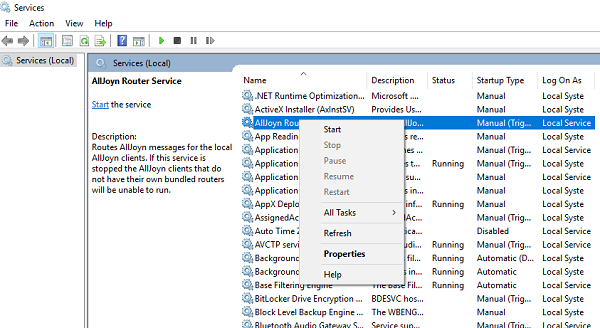
ค้นหา(Find Dependencies)การขึ้นต่อกันของบริการ Windows(Windows Service)
ในกรณีที่คุณพบสิ่งผิดปกติกับบริการไม่ว่าจะด้วยตนเองหรือผ่านข้อความแสดงข้อผิดพลาด คุณต้องตรวจสอบรายการบริการของ Windows(Windows Service)และค้นหาว่ามีบางอย่างถูกปิดใช้งานหรือหยุดทำงาน บางครั้ง(Sometimes)ส่วนประกอบล้มเหลวในการเริ่มต้นตัวเองหรือถูกปิดใช้งานเนื่องจากไม่ทราบสาเหตุ ทำให้บริการอื่น ๆ หยุดลงเช่นกัน
ในการตรวจสอบรายการการขึ้นต่อกันของบริการ ให้ทำตามขั้นตอนด้านล่าง:
- เปิด Windows Services(Open Windows Services)และไปที่รายการบริการ แล้วเลือกบริการใดบริการหนึ่ง
- คลิกขวาและเลือกคุณสมบัติ
- ซึ่งจะเป็นการเปิดหน้าต่างอื่นที่มีรายละเอียดเกี่ยวกับบริการนั้น สลับไปที่แท็บ การ พึ่งพา(Dependencies)

- ที่นี่คุณสามารถเห็นสองสิ่ง
- รายการบริการที่บริการนี้ขึ้นอยู่กับ ( บริการนี้ขึ้นอยู่กับส่วนประกอบของระบบต่อไปนี้) (This service depends on the following system components). )หมายความว่าบริการทั้งหมดเหล่านี้ต้องทำงานเพื่อให้สามารถเริ่มบริการได้
- รายการส่วนประกอบของระบบที่ขึ้นอยู่กับบริการนี้ ( ส่วนประกอบของระบบต่อไปนี้ขึ้นอยู่กับบริการนี้)(The following system components depend on this service))
ที่เกี่ยวข้อง(Related) : บริการหรือกลุ่มอ้างอิงล้มเหลวในการเริ่มต้น(The dependency Service or Group failed to start)
วิธีตรวจสอบให้แน่ใจว่าWindows Servicesใช้งานได้
บริการ(Services)Windows ทั้งหมดสามารถเริ่มต้นหรือปิดใช้งานโดยอัตโนมัติหรือเริ่มต้นด้วยตนเอง ในกรณีที่เกิดปัญหา วิธีที่ดีที่สุดคือตั้งค่าให้เริ่มทำงานโดยอัตโนมัติ เราขอแนะนำให้คุณอย่าปิดใช้งานหรือตั้งค่าให้เป็นแบบแมนนวลเว้นแต่คุณจะรู้ว่าคุณกำลังทำอะไรอยู่ อย่างไรก็ตาม คุณสามารถเลือกใช้ตัวเลือกอัตโนมัติแต่ล่าช้าได้ เพื่อให้แน่ใจว่าตัวเลือกเริ่มต้นและไม่ทำให้การเข้าสู่ระบบช้าลง
หมายเหตุ:(Note:)คุณไม่สามารถเปลี่ยนประเภทการเริ่มต้นสำหรับบริการทั้งหมดได้ พวกเขาถูกควบคุมโดยระบบ
- สลับไปที่แท็บทั่วไป(General Tab)และมองหาป้ายกำกับที่ระบุว่า " ประเภทการเริ่มต้น(Startup Type) "
- เลือก Automatic(Select Automatic)จากเมนูแบบเลื่อนลง(Dropdown)หากต้องการเช่นนั้น คุณสามารถเลือกระหว่างAutomatic Delayed Startได้ตลอดเวลา

ในกรณีที่เป็นบริการที่คุณประสบปัญหา คุณสามารถลองหยุดบริการทั้งหมดแล้วเริ่มใหม่อีกครั้ง คุณยังมีตัวเลือกในการหยุดชั่วคราว(Pause)และ เล่น ต่อ(Resume)เมื่อจำเป็น
หน้าต่างตัวจัดการบริการยังให้คุณหยุด รีสตาร์ท หยุดชั่วคราว และเล่นต่อได้อย่างรวดเร็วด้วยการควบคุมในเมนู หรือคุณสามารถทำได้ด้วยการคลิกขวาเช่นกัน
วิธีการเริ่มบริการ(Services) ใหม่ โดยอัตโนมัติ
เป็นไปได้ที่จะเริ่มบริการใหม่โดยอัตโนมัติในกรณีที่ล้มเหลว Windows Servicesมีคุณสมบัตินี้อยู่ในแท็บ การ กู้คืน (Recovery)คุณสามารถเลือกที่จะเริ่มบริการใหม่โดยอัตโนมัติสองครั้ง หากไม่ได้ผล คุณสามารถเลือกที่จะเริ่มต้นใหม่อีกครั้ง รีเซ็ตการนับ และลองอีกครั้ง แม้ว่าวิธีที่ชาญฉลาดในการทำเช่นนี้จะดำเนินการเพื่อแจ้งให้คุณทราบเกี่ยวกับความล้มเหลวของบริการที่ตามมา

เมื่อคุณรู้เกือบทุกอย่างเกี่ยวกับบริการแล้ว และจัดการให้เริ่มทำงานโดยอัตโนมัติได้แล้ว มันจะมีประโยชน์ในสถานการณ์ต่างๆ อย่างไรก็ตาม พึงเตือนไว้เสมอว่าอย่าหยุดบริการด้วยตนเองหากบริการกำลังทำงานอยู่
ดูโพสต์นี้หากWindows Services ไม่เริ่ม(Windows Services will not start)ทำงาน(See this post if Windows Services will not start.)
Related posts
Background Intelligent Transfer Service ไม่ทำงานใน Windows 11/10
Windows Update Medic Service (WaaSMedicSVC.exe) ใน Windows 10
วิธีเปิดใช้งานหรือปิดใช้งาน IP Helper Service ใน Windows 10
วิธีเปิดใช้งาน DNS Client Service ถ้าเป็นสีเทาใน Windows 10
dependency Service or Group ไม่สามารถเริ่มต้นใน Windows 10
Windows Event Log Service ไม่เริ่มหรือไม่สามารถใช้งานได้
IP Helper Service (iphlpsvc.exe) ประมวลผลการใช้ข้อมูลอินเทอร์เน็ตสูง
Windows ไม่สามารถเริ่ม WLAN AutoConfig Service
DHCP Client Service ให้ Access Denied error ใน Windows 11/10
Windows Installer Service หายไปใน Services Manager บน Windows 11/10
Windows Push Notifications User Service หยุดทำงาน
Remote Desktop Services สาเหตุ High CPU ใน Windows 10
Internet Connection Sharing ไม่ทำงานใน Windows 10
Services.msc ไม่เปิดใน Windows 11/10
Automatic (Trigger Start) และ Manual (Trigger Start) สำหรับ Windows Services
อุปกรณ์ที่เชื่อมต่อ Platform Service (CDPSvc) High Disk Usage
วิธีเปิดใช้งานการบันทึก Debug สำหรับ Netlogon service บน Windows 10
CLIPSVC (Client License Service) ไม่เริ่ม; วิธีการเปิดใช้งาน ClipSvc
windows Update Blocker | Disable Windows Update Medic Service
วิธีการเปิดหรือปิดการใช้งานบน Print Spooler Service Windows 10
